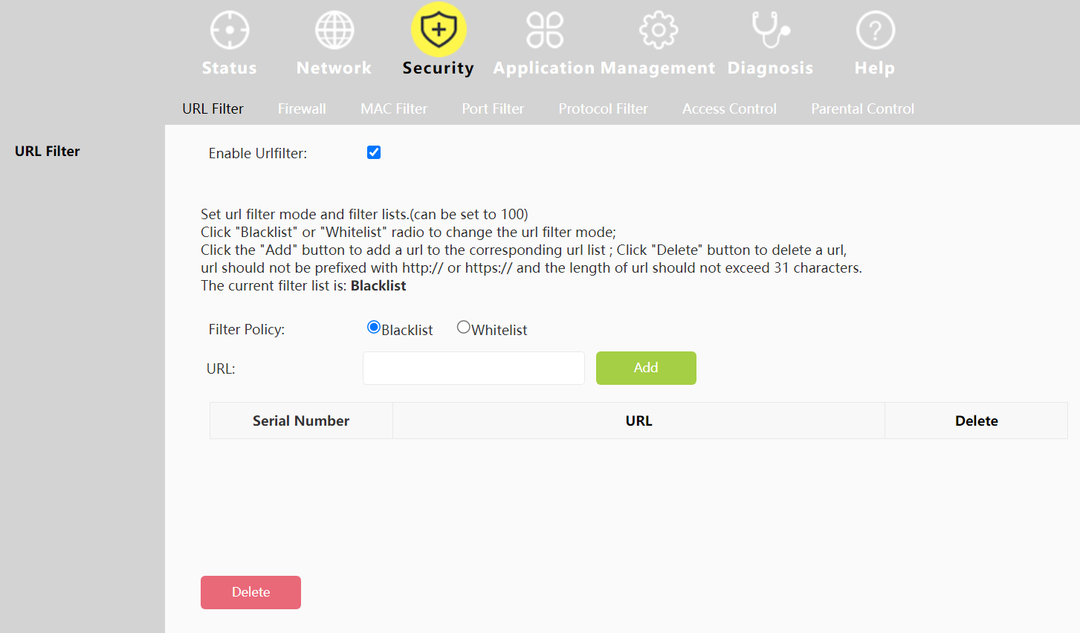- Många användare har klagat på ett mycket vagt fel när de försöker strömma på sin YouTube TV: fel 400.
- Ingen lösning och ingen orsak anges, så vem som helst kan vara förlorad. Det finns dock en sak du kan göra.
- Kontrollera våra YouTube-fel särskild sektion för fler liknande artiklar.
- Vill du veta mer om underhållningsbranschen? Ta en titt på vår Streaming Hub.

Denna programvara kommer att hålla dina drivrutiner igång, vilket skyddar dig från vanliga datorfel och maskinvarufel. Kontrollera alla dina förare nu i tre enkla steg:
- Ladda ner DriverFix (verifierad nedladdningsfil).
- Klick Starta skanning för att hitta alla problematiska drivrutiner.
- Klick Uppdatera drivrutiner för att få nya versioner och undvika systemfel.
- DriverFix har laddats ner av 0 läsare den här månaden.
Tjänsten YouTube TV-videostreaming finns tillgänglig på de flesta av de mest kända smarta TV-apparaterna där ute, bland dem Samsung, LG, Apple, Fire eller Roku.
Ibland när du försöker strömma YouTube på din smart-tv, fastnar du på fel 400:
Din klient har utfärdat en felaktig eller olaglig begäran. Och det är allt de vet!Eftersom felmeddelandet inte uppmanar dig att göra någonting finns det några saker du kan prova.
Varför fungerar inte YouTube TV på min smart-TV?
Det enda du måste göra för att YouTube-TV ska fungera på din smart-TV är att rensa cachadata och börja om med en ren app. Så beroende på vilken smart-TV du använder, bläddra ner och hitta rätt lösning för dig.
För Apple TV du måste avinstallera och installera om appen för att rensa cache och data.
- Gå till dina appar> cslicka och håll YouTube-appen tills den börjar fnissa.
- tryck på Spela upp / pausa knapp>Radera.
- För att installera om appen, gå till Play Butik > ladda ner den på din enhet.
För Roku:
- Välj Hem i huvudmenyn.
- På fjärrkontrollen spressa Hem 5 gånger + tryckUpp + spressa Spola tillbaka Två gånger + tryckSnabbspola 2 gånger.
- Det bör ta några sekunder att rensa cacheminnet.
För Samsung-TV-apparater:
- Tryck på hemknappen på fjärrkontrollen> Sändning.
- Välj Expertinställningar.
- Välj HbbTV-inställningar.
- VäljRaderaBläddringsdata och följ anvisningarna för att rensa alla sparade data.
För LG TV-apparater:
- Från Hem skärm> Appar > inställningar > Programansvarig.
- Leta efter YouTube TV > Lagring.
- KnackaRensa cache.
För Android TV:
- tryck på Hem på fjärrkontrollen> inställningar.
- Under TV > Appar.
- Under Systemappar > YouTube TV.
- Välj Rensa cache> OK.
För HiSense TVmåste du återställa enheten till fabriksinställningarna.
- Från Hem skärm> inställningar.
- Välj Suport > Återställ till standard > OK.
För Fire TV:
- tryck på Hem knapp> inställningar.
- Välj Applikationer > Hantera installerade applikationer.
- Välj YouTube TV > Rensa cache.
Vi hoppas att vi har täckt alla smart-tv-alternativ. Om du har fler förslag, vänligen lämna dem i kommentarfältet nedan.
Vanliga frågor
YouTube 400-felet är ett ofta fel med YouTube TV och det visar vanligtvis att din webbläsare försökte använda något som redan har cachats.
I grund och botten är vad du behöver göra att rensa lagrad data för YouTube-appen. Beroende på smart TV du har, att rensa kakor och cache är annorlunda.
Det finns några enkla saker du kan göra, som att se till att både din enhet och appen uppdateras, samt att ta bort kakor och cache för appen eller din webbläsare.